Shadow Fight 2 – популярная игра в жанре файтинг, которая ранее была доступна только на мобильных устройствах. Но теперь фанаты этой игры могут наслаждаться ею и на своем ПК! Установка и настройка Shadow Fight 2 на компьютере может показаться немного сложной задачей для тех, кто не имеет опыта работы с мобильными играми на ПК. В этой полной инструкции мы расскажем вам о каждом шаге установки и настройки этой удивительной игры, чтобы вы могли погрузиться в мир бескомпромиссных схваток и экшена прямо сейчас!
Шаг 1: Загрузка эмулятора Android
Первым шагом в установке Shadow Fight 2 на ПК является загрузка эмулятора Android, который позволит вам запустить игру на компьютере. В настоящее время существует несколько популярных эмуляторов, таких как BlueStacks, Nox Player и Memu. Вам достаточно выбрать только один из них. Перейдите на официальные сайты этих эмуляторов и загрузите их последние версии.
Шаг 2: Установка эмулятора
После того, как загрузка эмулятора Android будет завершена, запустите установочный файл и следуйте инструкциям на экране. Обычно процедура установки сводится к простому нажатию кнопки "Установить" и ожиданию, пока эмулятор настроится. Это может занять некоторое время, так что будьте терпеливы.
Шаг 3: Запуск эмулятора и настройка Google аккаунта
Когда установка эмулятора завершена, запустите его на вашем компьютере. Первоначальная настройка эмулятора потребует от вас входа в свой Google аккаунт, так как вы будете использовать его для загрузки и установки Shadow Fight 2. Если у вас нет аккаунта, создайте его сейчас, следуя простым инструкциям на экране.
Шаг 4: Загрузка и установка Shadow Fight 2
Когда вход в Google аккаунт выполнен, откройте Google Play Store на вашем эмуляторе и введите "Shadow Fight 2" в строке поиска. Нажмите на кнопку "Установить", чтобы начать загрузку и установку игры на ваш ПК. После завершения процесса установки вы можете запустить Shadow Fight 2 и начать свое захватывающее приключение в мире теневых воинов и невероятных битв!
Таким образом, вы завершили установку и настройку Shadow Fight 2 на ПК. Теперь вы можете наслаждаться этой потрясающей игрой прямо на большом экране и использовать клавиатуру и мышь для более удобного управления во время сражений. Удачи вам в грядущих битвах, и не забудьте стать настоящим мастером боевых искусств в этом захватывающем мире Shadow Fight 2!
Скачивание и установка Shadow Fight 2
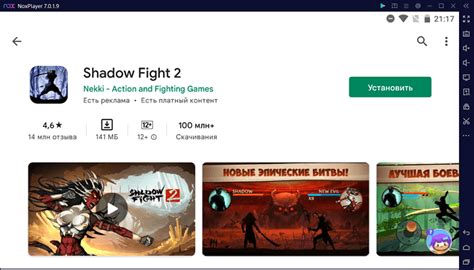
Шаг 1:
Откройте веб-браузер на вашем ПК и перейдите на официальный сайт разработчика игры - www.shadowfight2.com.
Шаг 2:
На главной странице сайта найдите раздел "Скачать Shadow Fight 2" и нажмите на ссылку "Скачать" рядом с названием вашей операционной системы (Windows, Mac или Linux).
Шаг 3:
После нажатия на ссылку начнется загрузка установочного файла игры. Дождитесь окончания загрузки.
Шаг 4:
Найдите установочный файл в папке загрузок на вашем ПК и запустите его двойным щелчком мыши.
Шаг 5:
Следуйте инструкциям установщика, чтобы завершить установку Shadow Fight 2 на ваш ПК. Выберите папку для установки и подождите, пока процесс установки не завершится.
Шаг 6:
После завершения установки вы увидите ярлык Shadow Fight 2 на рабочем столе. Нажмите на него, чтобы запустить игру.
Теперь у вас есть Shadow Fight 2 на вашем ПК! Наслаждайтесь игрой и битвами в тени!
Регистрация аккаунта и авторизация
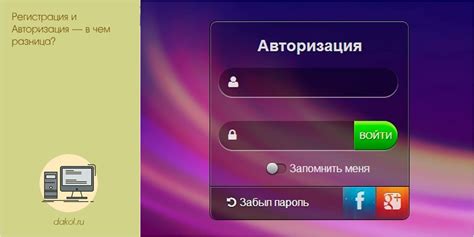
Для начала игры в Shadow Fight 2 требуется зарегистрироваться и авторизоваться в игровом аккаунте. В этом разделе мы рассмотрим, как это сделать.
1. Перейдите на официальный веб-сайт игры Shadow Fight 2 и найдите раздел "Регистрация".
2. Нажмите на кнопку "Регистрация" и заполните все необходимые поля, такие как имя пользователя, пароль и электронная почта.
3. После успешной регистрации вам будет отправлено письмо с подтверждением на указанный вами адрес электронной почты.
4. Перейдите в свою почту, найдите письмо с подтверждением от Shadow Fight 2 и нажмите на ссылку, чтобы активировать ваш аккаунт.
5. Теперь вы можете вернуться на официальный веб-сайт игры и авторизоваться, используя свои учетные данные (имя пользователя и пароль).
6. После успешной авторизации вы получите доступ к своему игровому аккаунту, где сможете сохранять свой прогресс и соревноваться с другими игроками в режиме PvP.
7. Если у вас возникли проблемы при регистрации или авторизации, обратитесь в службу поддержки Shadow Fight 2 для получения помощи и решения проблемы.
| Преимущества регистрации и авторизации | Ограничения без регистрации |
|---|---|
| Сохранение игрового прогресса | Отсутствие возможности сохранить прогресс и восстановить его в случае сбоя или удаления игры |
| Участие в PvP-соревнованиях | Невозможность соревноваться с другими игроками в PvP-режиме |
| Возможность получить эксклюзивные награды | Отсутствие доступа к эксклюзивным наградам для зарегистрированных пользователей |
Настройка графики и звука

После установки Shadow Fight 2 на ПК, вы можете настроить графику и звук игры, чтобы получить максимальное удовольствие от игрового процесса.
Для настройки графики вам потребуется открыть настройки игры. Чтобы это сделать, запустите Shadow Fight 2 и перейдите в раздел настроек. В этом разделе вы сможете выбрать разрешение экрана, установить уровень детализации графики и включить или выключить различные эффекты.
Если ваш компьютер не обладает достаточной производительностью, чтобы запустить игру на высоких настройках графики, рекомендуется установить более низкое разрешение экрана и уровень детализации. Это поможет сохранить стабильную скорость кадров и избежать снижения производительности во время игры.
Что касается настройки звука, в игре есть возможность регулировать громкость звука эффектов, музыки и голосовых комментариев. Чтобы настроить громкость, перейдите в настройки звука и с помощью ползунков установите уровень громкости по вашему вкусу.
Если вы предпочитаете играть со своей собственной музыкой, вам доступна функция отключения музыки в игре. Для этого просто выключите соответствующий переключатель в настройках звука.
- Откройте настройки игры
- Выберите разрешение экрана
- Установите уровень детализации графики
- Отрегулируйте громкость звука эффектов, музыки и голосовых комментариев
- Отключите музыку в игре, если хотите играть со своей собственной музыкой
Основные настройки управления и геймплей

Shadow Fight 2 предлагает игрокам различные настройки управления, которые позволяют настроить геймплей по своему вкусу. В этом разделе мы расскажем о основных настройках, которые позволят вам максимально комфортно играть на ПК.
Настройка управления:
Нажмите на кнопку "Настройки" в главном меню игры. Затем выберите вкладку "Управление". Здесь вы сможете выбрать, каким способом вы хотите управлять своим персонажем: через клавиатуру или через геймпад. Если вы предпочитаете использовать клавиатуру, вы сможете назначить различные клавиши для управления движением персонажа, блокировкой, атакой и другими действиями. Если у вас есть геймпад, вы сможете настроить его так, чтобы он соответствовал вашим потребностям и предпочтениям.
Настройка графики:
Вкладка "Графика" позволяет вам настроить графические параметры игры. Здесь вы можете выбрать разрешение экрана, регулировать уровень детализации графики и активировать или деактивировать различные графические эффекты. Если у вас слабый компьютер, вы можете снизить уровень детализации и отключить некоторые эффекты, чтобы улучшить производительность игры.
Настройка звука:
Вкладка "Звук" позволяет вам настроить звуковые параметры игры. Здесь вы можете регулировать громкость музыки, звуковых эффектов и голосовых команд. Если вам не нравится звук какого-то конкретного элемента игры, вы можете его отключить или снизить громкость.
| Наименование | Описание |
|---|---|
| Управление | Выбор способа управления и назначение клавиш или настройка геймпада. |
| Графика | Выбор разрешения экрана и настройка уровня графической детализации. |
| Звук | Настройка громкости музыки, звуковых эффектов и голосовых команд. |
С помощью этих основных настроек вы сможете управлять и настраивать Shadow Fight 2 на ПК в соответствии с вашими потребностями и предпочтениями. Настройка управления и графики позволит вам получить максимальное удовольствие от игры и достичь высоких результатов.